下载安装
注册帐号
启动登录
玩家宝宝界面介绍
首先进入爱拍游戏玩家宝宝下载页,点击![]() 下载玩家宝宝,下载完成后双击安装程序选择想要安装的本地磁盘路径。
下载玩家宝宝,下载完成后双击安装程序选择想要安装的本地磁盘路径。

安装完成后在桌面生成一个![]() 图标。
图标。
点击![]() 或者页面顶部的“注册”按钮,在注册页中输入个人邮箱帐号,在注册页中输入个人邮箱帐号,宝宝帐号密码等相关信息后点击
或者页面顶部的“注册”按钮,在注册页中输入个人邮箱帐号,在注册页中输入个人邮箱帐号,宝宝帐号密码等相关信息后点击![]() 即可获得一套玩家宝宝帐号密码。
即可获得一套玩家宝宝帐号密码。
双击桌面![]() 图标,输入之前注册的帐号密码后即可点击登录玩家宝宝。
图标,输入之前注册的帐号密码后即可点击登录玩家宝宝。

点击![]() 进入如下页面
进入如下页面
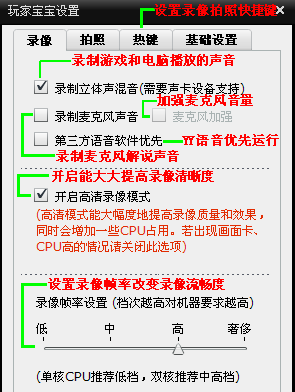
![]() 中可以设定自动拍照的时间间隔以及镜头范围。
中可以设定自动拍照的时间间隔以及镜头范围。
![]() 中可以设定拍摄素材的保存路径以及修改密码。
中可以设定拍摄素材的保存路径以及修改密码。
录像设置
开启录像功能
录像范围调整
开始/暂停/停止保存 录像
停止保存、发布、编辑录像
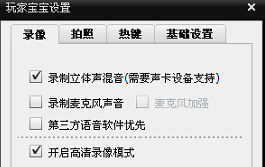
点击设置,可以根据需要,启用:
开启高清录像模式:录制画质更清晰!注:需要激活VIP会员后才能享受。
录制麦克风声音:边录游戏边解说,音量过小可开启麦克风增强。
第三方语音软件优先:解决和YY语音相冲突不能共存的问题。
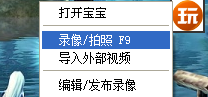
登陆宝宝后,屏幕右上显示悬浮图标![]() ,用鼠标右键点它,选择“录像/拍照”(快捷键F9),开启录像控制面板。
,用鼠标右键点它,选择“录像/拍照”(快捷键F9),开启录像控制面板。
(玩家宝宝的所有功能都可以通过鼠标右键点悬浮小窗![]() ,来开启。)
,来开启。)

录像时,屏幕中红色“范围框”代表录像范围。通过拖拽红框右下角的色块、拖动红框四个直角和边线,可调整录像范围。屏幕右下"预览窗"上还有全屏切换按钮“![]() ”,可切换全屏/窗口录像模式。
”,可切换全屏/窗口录像模式。
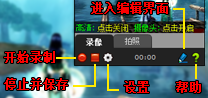
点预览窗上的“![]() /“
/“![]() ”(F11),录像开始/暂停,点“
”(F11),录像开始/暂停,点“![]() ”(F12),结束并保存录制的游戏片段。录全屏游戏(如CF)需先调整好录制范围,进入游戏后,按快捷键F11(有提示音)开始录制
”(F12),结束并保存录制的游戏片段。录全屏游戏(如CF)需先调整好录制范围,进入游戏后,按快捷键F11(有提示音)开始录制
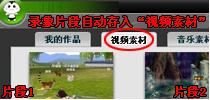
点“![]() “停止录像后,片段自动保存到“素材库-视频素材”。点“
“停止录像后,片段自动保存到“素材库-视频素材”。点“![]() ”进入编辑界面,刚才录制的视频在左侧可以找到,编辑后发布的作品最长20 分钟;也可选择快捷发布(不编辑直接发布),但只取前5分钟。注:时间不足10秒的录像将自动丢弃;按F11可再开始录制新一段。
”进入编辑界面,刚才录制的视频在左侧可以找到,编辑后发布的作品最长20 分钟;也可选择快捷发布(不编辑直接发布),但只取前5分钟。注:时间不足10秒的录像将自动丢弃;按F11可再开始录制新一段。
素材合并
素材剪辑
高级字幕
麦克风配音
配乐
添加特效
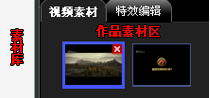
将视频素材拖入右侧编辑区,在编辑区下方的“作品素材区”内可以拖动调整素材顺序,或删除素材。
注意:添加素材前请先关闭录像预览。

编辑区下方的时间轴上,蓝色区域“![]() ”代表保留的片段,即录像有效范围(蓝色区域变红时“
”代表保留的片段,即录像有效范围(蓝色区域变红时“![]() ”,代表录像时长过短);非蓝色区域“
”,代表录像时长过短);非蓝色区域“![]() ”是没被选中,舍弃不要的片段。拉动时间轴上的球形指针可调整每个选区的范围。
”是没被选中,舍弃不要的片段。拉动时间轴上的球形指针可调整每个选区的范围。
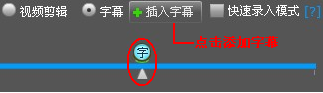
选择编辑类型“![]() ”,拖动时间轴上的游标到你想要的位置,然后点“
”,拖动时间轴上的游标到你想要的位置,然后点“![]() ”,此时游标上会出现“
”,此时游标上会出现“![]() ”,视频下方同时出现字幕编辑区。
”,视频下方同时出现字幕编辑区。
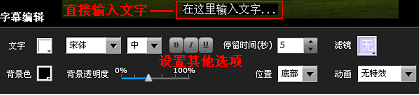
在视频底部输入框里直接录入字幕,另外编辑区里还有各项个性化选项:滤镜、动画等,让你做出最有个性的字幕效果。注:大批量录入字幕,可以激活“![]() ”,一键快速录入字幕。
”,一键快速录入字幕。
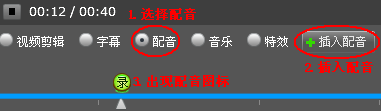
点时间轴上方“![]() ”,将游标置于需插入配音的位置,点“
”,将游标置于需插入配音的位置,点“![]() ”,游标处出现“
”,游标处出现“![]() ”,同时编辑区出现配音操作板。
”,同时编辑区出现配音操作板。
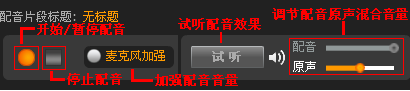
点"![]() ",对照播放画面说话可开始配音,配音完成点"
",对照播放画面说话可开始配音,配音完成点"![]() ",整段配音需在蓝色选区内,否则不能精确对应画面。遇到配音问题请查看配音操作板上的提示。注:配音/原声音量比例,可以在配音完毕后,在面板右侧进行调节。
",整段配音需在蓝色选区内,否则不能精确对应画面。遇到配音问题请查看配音操作板上的提示。注:配音/原声音量比例,可以在配音完毕后,在面板右侧进行调节。
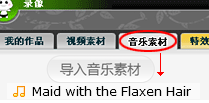
编辑界面“音乐素材”栏导入多首音乐,右边时间轴上选择“![]() ",再定位好游标,点击“
",再定位好游标,点击“![]() ”,时间轴上会出现“
”,时间轴上会出现“![]() ”,同时将出现背景音乐编辑区。
”,同时将出现背景音乐编辑区。

在编辑区选择音乐即可插入音乐,移动时间轴的两个“头标”可以设定播放音乐区间。插入多首音乐的步骤相同。
勾选“![]() ”,代表重复播放音乐直至视频结束。注:后面添加的会自动覆盖前面添加的音乐!
”,代表重复播放音乐直至视频结束。注:后面添加的会自动覆盖前面添加的音乐!
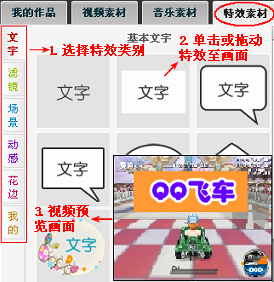
点时间轴上方的“![]() ”,将游标置于时间轴上你想插入特效的位置,然后在左侧的"特效素材"面板中,单击或将特效素材拖拽到视频编辑框中。(可以缩放大小、拖动到任意位置、旋转方向)。点击预览窗口里的特效,将激活特效编辑区,在这里可以对特效进行个性化调整。点击“设置特效布局”可以预览特效,并对当前时刻出现的特效进行管理,控制特效层次。
”,将游标置于时间轴上你想插入特效的位置,然后在左侧的"特效素材"面板中,单击或将特效素材拖拽到视频编辑框中。(可以缩放大小、拖动到任意位置、旋转方向)。点击预览窗口里的特效,将激活特效编辑区,在这里可以对特效进行个性化调整。点击“设置特效布局”可以预览特效,并对当前时刻出现的特效进行管理,控制特效层次。
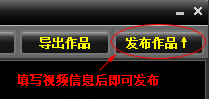
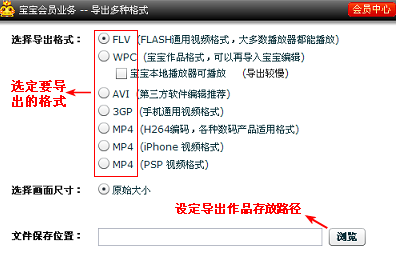
“导出作品”和“发布作品”按纽都在编辑区顶上。保存的作品在左侧“我的作品”栏显示,可再次编辑。点“![]() ”可将编辑过的作品导出多种格式。WPC格式是玩家宝宝的可编辑格式,导出后保留字幕,可以再导入再编辑;导出其他格式不能再编辑。
完成编辑后,点编辑区顶上的“
”可将编辑过的作品导出多种格式。WPC格式是玩家宝宝的可编辑格式,导出后保留字幕,可以再导入再编辑;导出其他格式不能再编辑。
完成编辑后,点编辑区顶上的“![]() ”,然后填相关作品信息就能立即上传到“爱拍游戏 - aipai.com”。
”,然后填相关作品信息就能立即上传到“爱拍游戏 - aipai.com”。
作品发布后可直接在爱拍播放页上观看。
登录“爱拍游戏”进个人空间,可以查看、管理、推荐自己的作品。
启动拍照
设置拍照范围
开始停止拍照
编辑连环画
添加字幕
设定翻页效果
设定作品封面
缩放图片大小
设置音乐
文字特效编辑
涂鸦
作品发布

登陆宝宝后,屏幕右上显示悬浮图标![]() ,用鼠标右键点它,选择“录像/拍照”(快捷键F9),就能开启录像/拍照控制面板。(玩家宝宝的所有功能都可以通过鼠标右键点悬浮小窗
,用鼠标右键点它,选择“录像/拍照”(快捷键F9),就能开启录像/拍照控制面板。(玩家宝宝的所有功能都可以通过鼠标右键点悬浮小窗![]() ,来开启。)
,来开启。)

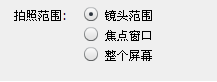
屏幕中红色“范围框”代表拍照范围。通过拖拽红框右下角的色块、拖动红框四个角,可调整拍照范围。屏幕右下"预览窗"上还有全屏切换按钮“![]() ”,可切换全屏/窗口拍照模式。还可以在拍照设置中切换拍照范围。
”,可切换全屏/窗口拍照模式。还可以在拍照设置中切换拍照范围。

点预览窗上的“![]() ” /(F8),即可对设定范围内进行手动抓拍。点“
” /(F8),即可对设定范围内进行手动抓拍。点“![]() ” (F7),可以按照预设时间间隔对设定范围内进行自动拍照,自动拍照时点“
” (F7),可以按照预设时间间隔对设定范围内进行自动拍照,自动拍照时点“![]() ” /(F7)可停止自动拍照。全屏游戏拍照(如CF)需先调整好拍照范围,进入游戏后,按快捷键(有提示音)开始拍照。
” /(F7)可停止自动拍照。全屏游戏拍照(如CF)需先调整好拍照范围,进入游戏后,按快捷键(有提示音)开始拍照。

拍照完成后鼠标右键点击悬浮图标![]() ,启动“编辑/发布连环画”,进入连环画编辑器后可以看到左边图片素材中保存有之前拍摄的图片。拖动或者“添加”图片素材至右边编辑区即可进行连环画编辑。
,启动“编辑/发布连环画”,进入连环画编辑器后可以看到左边图片素材中保存有之前拍摄的图片。拖动或者“添加”图片素材至右边编辑区即可进行连环画编辑。

点击编辑区半透明字幕条中的![]() ,在弹出的字幕编辑框中输入文字内容(90字以内),选择字幕颜色后点击“确定”即可完成当前页的字幕编辑。
,在弹出的字幕编辑框中输入文字内容(90字以内),选择字幕颜色后点击“确定”即可完成当前页的字幕编辑。
点击编辑区中的翻页效果右侧按钮即可弹出翻页效果编辑框,从顶部提供的多种翻页效果中选择一种效果并预览翻页效果,在下方![]() 中设定页面停留时间,并可选择该翻页效果适用于所有页面。
中设定页面停留时间,并可选择该翻页效果适用于所有页面。
将编辑区中的图片切换到将要设定为封面的图片,点击![]() 即可将该图片设定为作品封面。
即可将该图片设定为作品封面。
将编辑区中的图片切换到将要缩放大小的图片,左右移动![]() 中的滑块(或者上下滑动鼠标滚轮)即可缩放当前图片的尺寸大小。点击
中的滑块(或者上下滑动鼠标滚轮)即可缩放当前图片的尺寸大小。点击![]() 按钮即可恢复默认大小尺寸。
按钮即可恢复默认大小尺寸。
点击左边素材栏中的![]() ,选择
,选择![]() 可以将电脑磁盘中存储的音乐文件导入宝宝音乐素材栏。点击音乐素材栏
可以将电脑磁盘中存储的音乐文件导入宝宝音乐素材栏。点击音乐素材栏![]() 中的
中的![]() 按钮即可将该音乐设置为连环画作品音乐,依此方法可以更换其他音乐。设定完成后点击(78. png)试听效果。
按钮即可将该音乐设置为连环画作品音乐,依此方法可以更换其他音乐。设定完成后点击(78. png)试听效果。

点击左边编辑区中的![]() ,拖动或者鼠标左键单击想要添加的对话泡泡至右边编辑区。鼠标左键按住对话泡泡可以自由移动对话泡泡的位置,拖拽泡泡边线可以改变泡泡大小,左键按住泡泡直角外侧可以旋转泡泡的方向。
,拖动或者鼠标左键单击想要添加的对话泡泡至右边编辑区。鼠标左键按住对话泡泡可以自由移动对话泡泡的位置,拖拽泡泡边线可以改变泡泡大小,左键按住泡泡直角外侧可以旋转泡泡的方向。

在下方的特效编辑区中,可以输入对话文字,设定泡泡边框形状,设置文字滤镜,泡泡背景颜色等多种编辑操作。
点击![]() 按钮,再点击
按钮,再点击![]() 可以导入外部图片作为特效素材(需激活VIP)。
可以导入外部图片作为特效素材(需激活VIP)。

点击编辑区中的![]() 按钮,切换到涂鸦面板。宝宝提供画笔,喷图,荧光笔以及橡皮檫功能可供选择,每种画笔都可以设置笔头形状,笔头颜色,笔头粗细,笔头透明图。点击
按钮,切换到涂鸦面板。宝宝提供画笔,喷图,荧光笔以及橡皮檫功能可供选择,每种画笔都可以设置笔头形状,笔头颜色,笔头粗细,笔头透明图。点击![]() 三个按钮依次可以撤销涂鸦,恢复涂鸦,清除所有涂鸦功能。调好笔形设置后按住鼠标左键即可充当画笔在图片上涂鸦,松开鼠标后即可停止涂鸦。
三个按钮依次可以撤销涂鸦,恢复涂鸦,清除所有涂鸦功能。调好笔形设置后按住鼠标左键即可充当画笔在图片上涂鸦,松开鼠标后即可停止涂鸦。
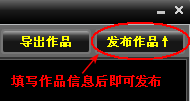
完成编辑后,点编辑区顶上的“![]() ”,然后填相关作品信息就能立即上传到“爱拍游戏 - aipai.com”。
”,然后填相关作品信息就能立即上传到“爱拍游戏 - aipai.com”。
作品发布后可以直接在爱拍播放页上观看。
登录“爱拍游戏”进个人空间,可以查看、管理、推荐自己的作品。
高手进阶连接到爱拍论坛视频制作学习交流板块 http://bbs.aipai.com/forum-101-1.html